Việc sao chép một trang trở nên thích hợp khi có nhu cầu bảo vệ cả nội dung cũng như thiết kế và cài đặt liên quan của nó, bao gồm các yếu tố như thẻ, danh mục, tác giả và siêu dữ liệu khác.

WordPress tạo điều kiện cho việc sao chép các trang cho nhiều mục đích khác nhau như tạo hàng loạt nội dung tương tự, cập nhật tài liệu cũ hơn, tinh chỉnh thiết kế, v.v. Trong nhiều trường hợp, quá trình này vượt xa việc sao chép và dán văn bản đơn giản từ trang này sang trang khác. Bất kể động cơ là gì, sao chép một trang trong WordPress là một nhiệm vụ đơn giản, có thể thực hiện được cả khi có và không có plugin.
Đối với nhiệm vụ này, Elementor chứng tỏ mình là một đồng minh có giá trị. Công cụ này hỗ trợ việc tạo trang web thông qua trình tạo trực quan, trao quyền cho người dùng điều chỉnh từng khía cạnh của trang web bằng hệ thống tiện ích kéo và thả đơn giản.
Bài viết này sẽ hướng dẫn bạn cách sao chép một trang trong Elementor.
Tạo trang web tuyệt vời
Với trình tạo trang miễn phí tốt nhất Elementor
Bắt đầu bây giờTại sao bạn có thể cần sao chép một trang
"Khi bạn sao chép một trang, về cơ bản, bạn tạo một bản sao về thiết kế, định dạng và chi tiết SEO của trang. Sau đó, thay thế nội dung trùng lặp bằng văn bản mới sau khi hoàn tất quá trình sao chép. Dưới đây là những lý do tiềm ẩn để sao chép một trang trong WordPress:
- Đảm bảo thiết kế nhất quán cho các trang mới.
- Duy trì tính đồng nhất trong bố cục, màu sắc và phông chữ.
- Tạo bản sao lưu của một bài đăng hoặc trang Elementor cụ thể để tham khảo trong tương lai.
- Sao chép dữ liệu meta, thông tin SEO, tệp phương tiện, v.v.
- Sử dụng mẫu cho các trang hoặc trang web khác được xây dựng bằng Elementor."
Cách sao chép một trang trong Elementor
Điều hướng đến trang mong muốn để sao chép và bắt đầu chỉnh sửa bằng Elementor. Hãy tìm một mũi tên nhỏ nằm bên cạnh nút CẬP NHẬT. Bấm vào mũi tên để lộ ra hai lựa chọn. Chọn tùy chọn "Lưu dưới dạng mẫu".
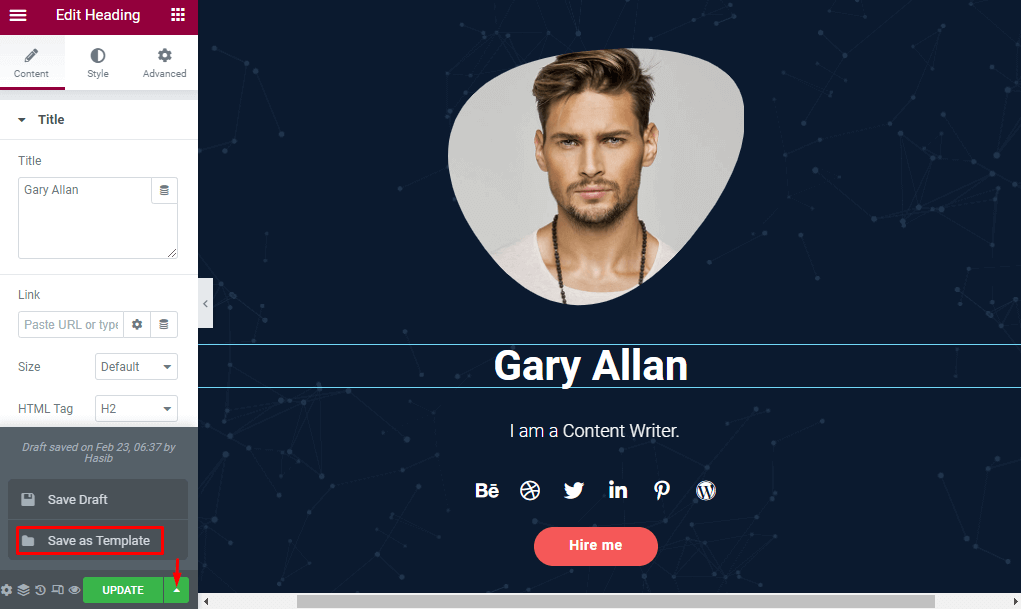
Cung cấp tên mới cho mẫu trang; ví dụ: tôi đã sử dụng 'Trang mới' để lưu trữ nó trong thư viện trang. Nhấp vào nút LƯU để tạo bản sao của trang này trong Mẫu của tôi.
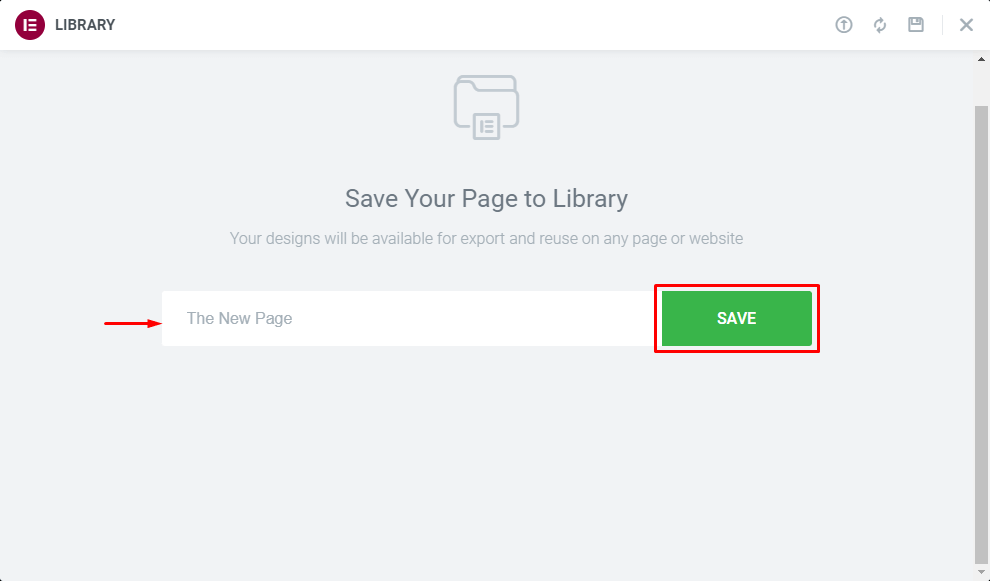
Điều hướng đến bảng quản trị của trang WordPress của bạn, đi tới Trang và chọn Thêm mới. Cung cấp tiêu đề thích hợp cho trang mới và bắt đầu quá trình chỉnh sửa bằng Elementor.
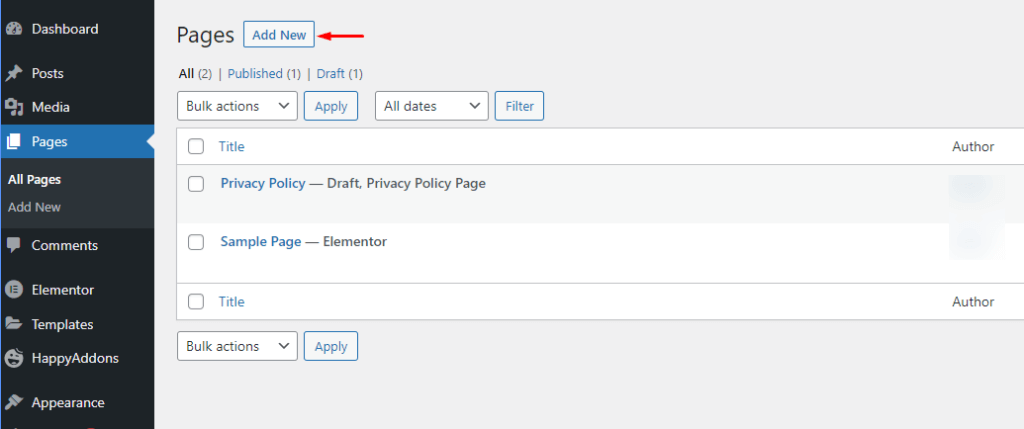
Cuộn xuống một chút để hiển thị phần kéo và thả của trình chỉnh sửa trang. Chọn biểu tượng Thư mục và nhấp vào nó.
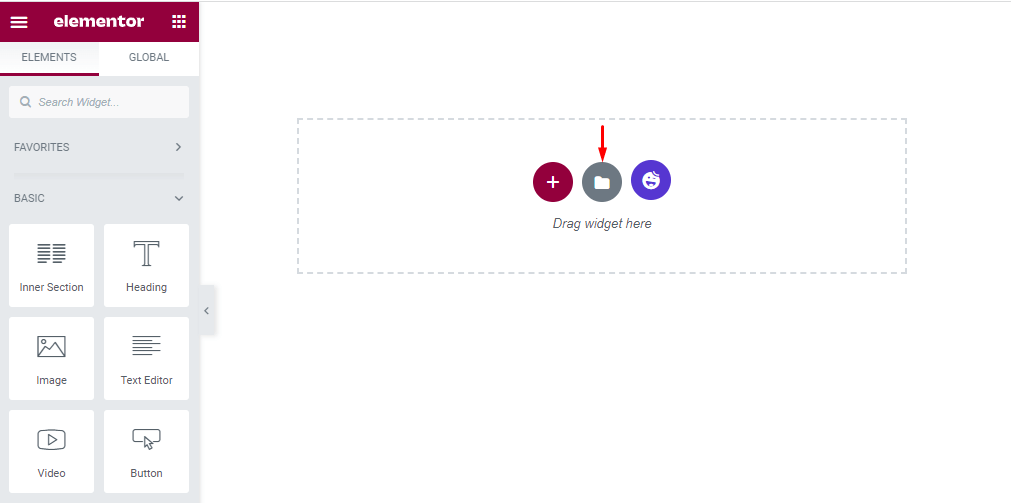
Biểu tượng Thư mục sẽ hướng dẫn bạn đến thư viện Elementor, bao gồm Khối, Trang và menu Mẫu của tôi. Chọn Mẫu của tôi, nơi bạn sẽ tìm thấy các mẫu đã lưu của mình. Bấm vào nút Chèn bên cạnh trang mong muốn để sao chép.
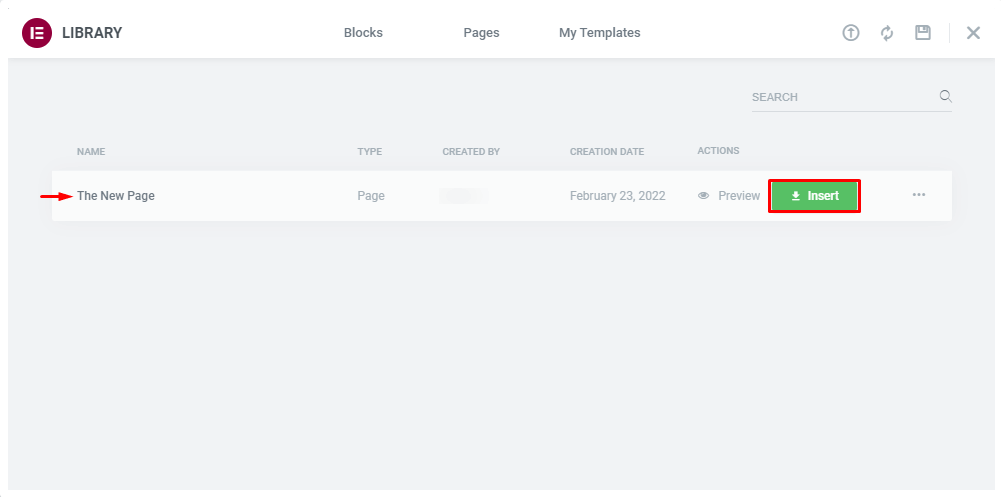
Sau khi hoàn thành các bước này, một trang mới sẽ được tạo.
Bạn có tùy chọn nhập mẫu trang được sao chép vào một trang web khác bằng cách sử dụng trình tạo trang web Elementor.
Điều hướng đến Mẫu -> Mẫu đã lưu và chọn Xuất mẫu (1). Hành động này sẽ lưu mẫu dưới dạng tệp JSON. Tiếp tục truy cập trang web mong muốn nơi bạn định sao chép trang này và đi tới Mẫu -> Mẫu đã lưu trong thanh bên quản trị. Nhấp vào nút Nhập mẫu (2) và tải mẫu lên từ máy tính của bạn.
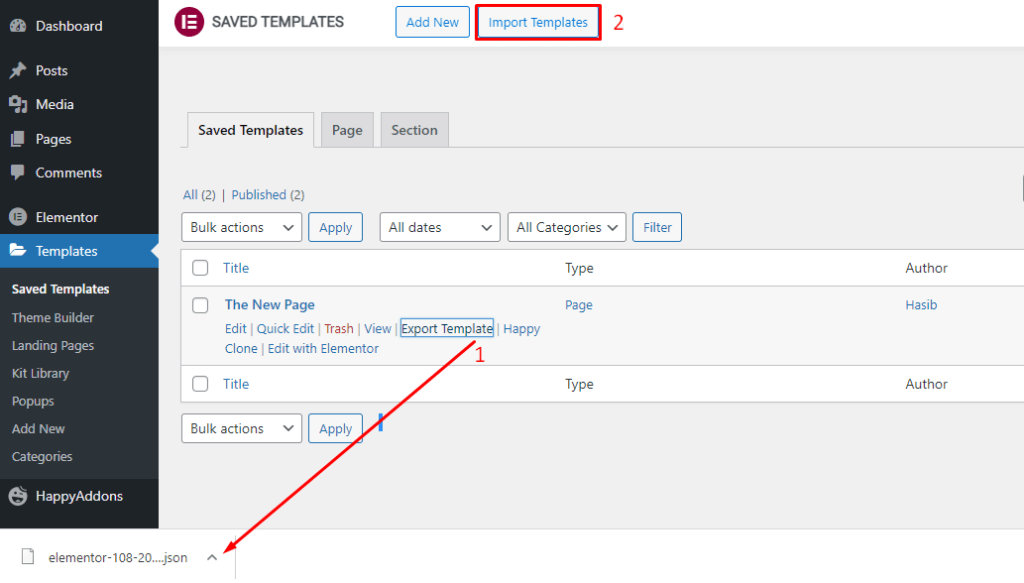
Bằng cách này, bạn có thể sao chép một trang cụ thể trên nhiều tên miền khác nhau. Tuy nhiên, điều cần thiết là đảm bảo rằng tất cả các trang web có liên quan đều được trang bị plugin Elementor. Các tính năng này không thể truy cập được đối với các trang web chưa cài đặt Elementor trong hệ thống của họ.
Ngoài việc lưu trang gốc làm mẫu, một phương pháp thay thế bao gồm việc tạo một bản sao bằng cách sử dụng một phương pháp khác. Điều hướng đến trình chỉnh sửa trang Elementor và cuộn xuống phần kéo và thả. Nhấp chuột phải vào hộp và một menu có nhiều tùy chọn sẽ xuất hiện ngay lập tức. Chọn "Sao chép tất cả nội dung."
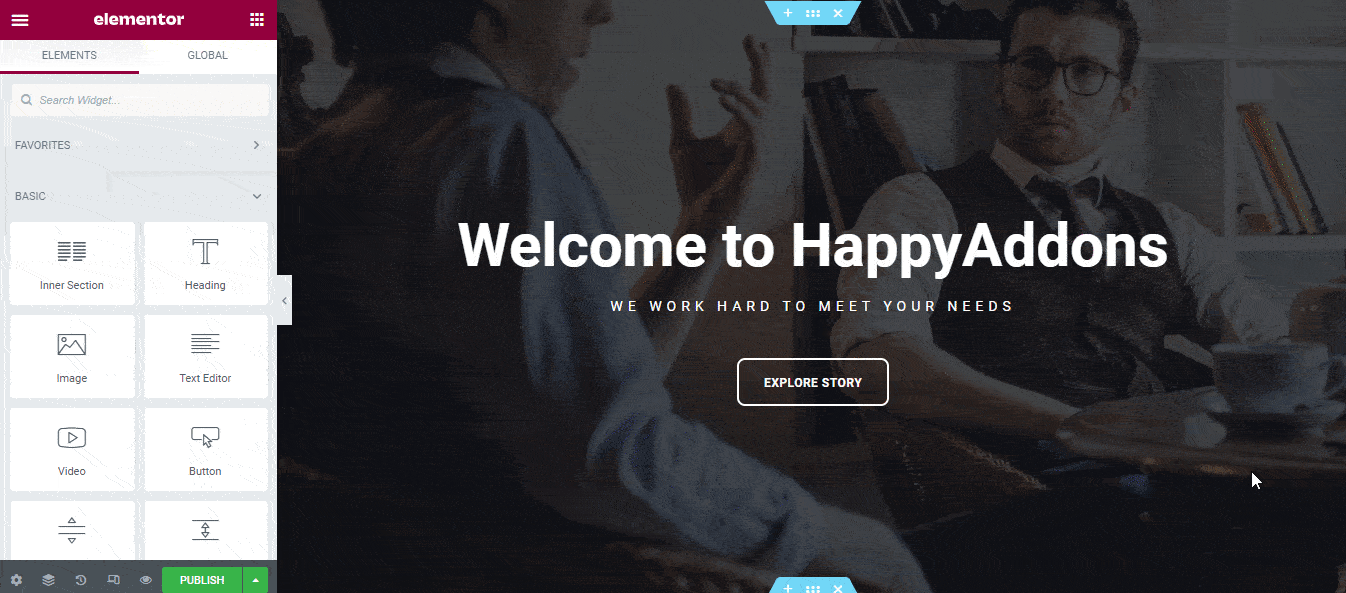
Tiếp theo, tiến hành tùy chọn trang "Thêm mới" để dán nội dung đã sao chép trước đó. Tùy chỉnh trang mới bằng Elementor, tìm hộp kéo và thả như bước trước và nhấp chuột phải vào khoảng trắng. Một menu sẽ xuất hiện và bạn nên chọn tùy chọn "Dán" để chèn tất cả nội dung đã sao chép ở bước trước. Trang mới của bạn hiện đã sẵn sàng.
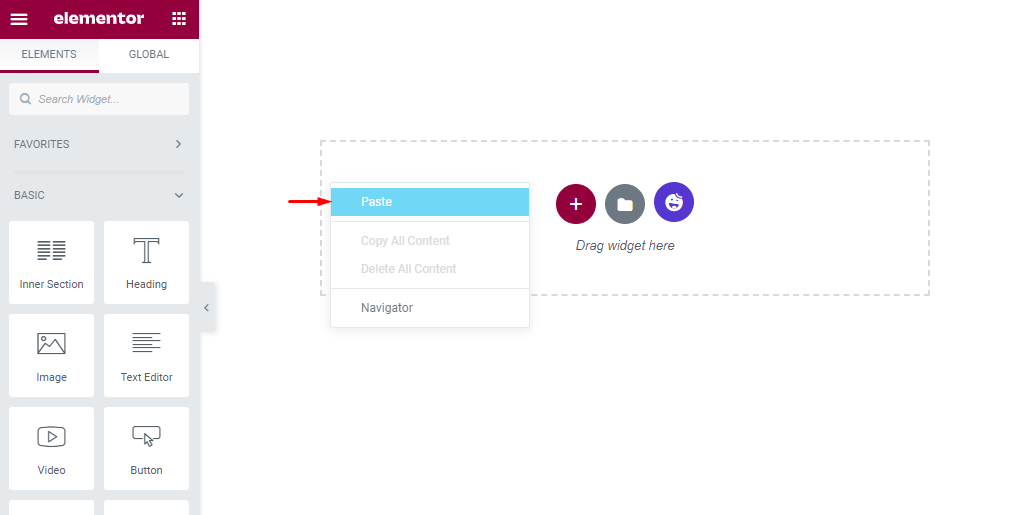
Sau khi dán nội dung, giao diện hiện tại của trang web của chúng tôi như sau.
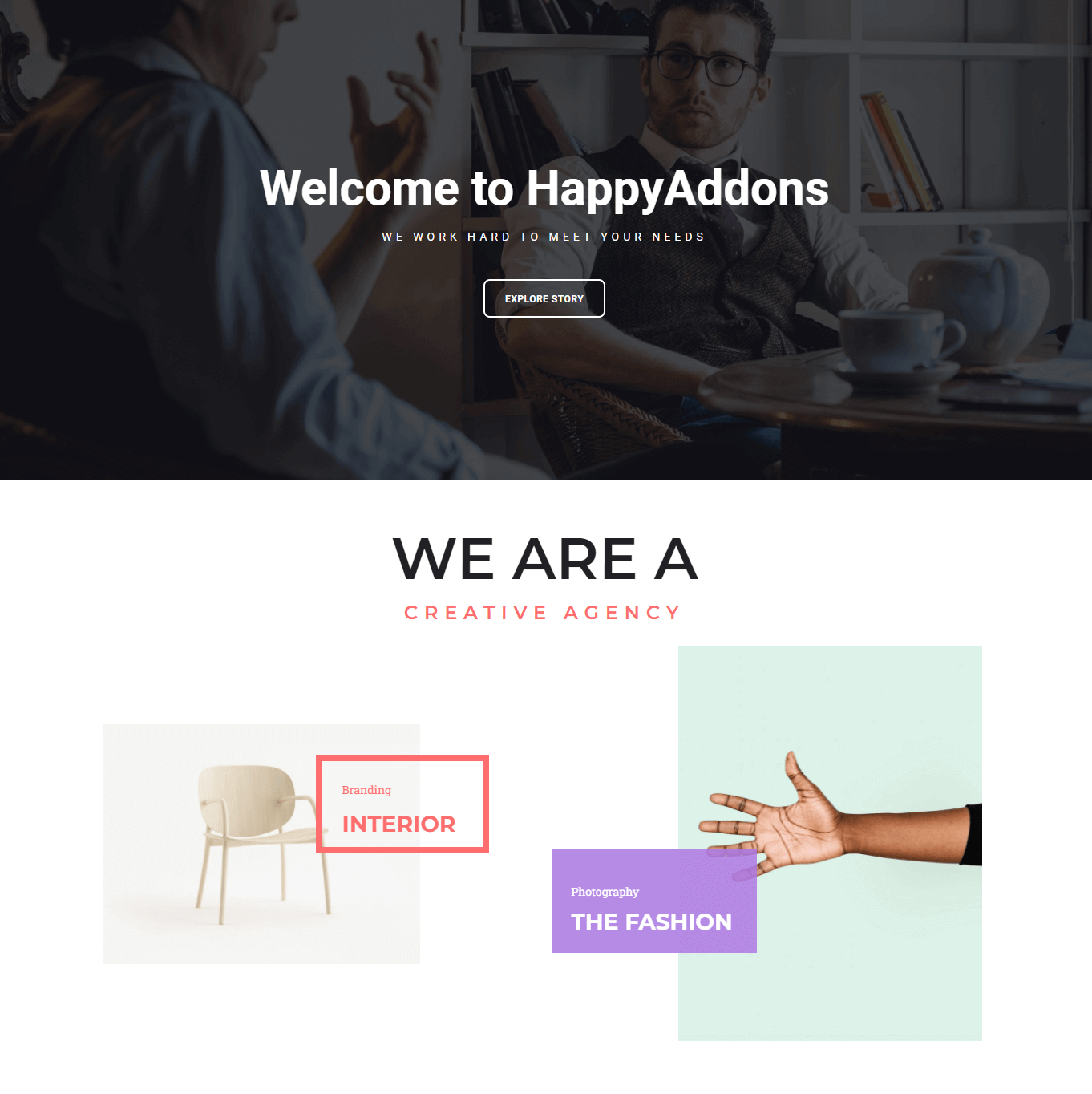
Bạn muốn tìm hiểu thêm về Elementor? Hãy xem tại sao Elementor là trình tạo trang tốt nhất cho WordPress .
Kết thúc
Nếu bạn có ý định thiết lập một trang web mới trong khi vẫn duy trì nội dung và thiết kế giống hệt nhau, bạn có tùy chọn giữ nó làm mẫu và sao chép nó trên nhiều trang web. Cách tiếp cận này giúp loại bỏ nhu cầu sửa đổi và chỉnh sửa thường xuyên đối với trang web của bạn, cho phép sử dụng nội dung và thiết kế nhất quán trên nhiều trang web khác nhau.
Ngoài ra, có thể lưu trang Elementor của bạn làm mẫu và sao chép nó để sử dụng trên các trang web khác. Mặc dù phương pháp này có thể hơi tốn thời gian và công sức nhưng nó có thể là một lựa chọn khả thi, đặc biệt khi xử lý một lượng lớn nội dung cần được chèn vào trang web mới.
Câu hỏi thường gặp về việc sao chép một trang trong Elementor
Sau khi tìm hiểu cách sử dụng các mẫu để sao chép trang trong Elementor, bạn có thể có một số câu hỏi còn sót lại. Chúng tôi đã tổng hợp các câu hỏi thường gặp nhất về chủ đề này. Tiếp tục đọc các phần sau; chúng tôi hy vọng sẽ giải quyết được mọi thắc mắc của bạn ngay tại đây.
H. Có thể xuất mẫu từ trang dàn dựng của tôi và nhập nó vào trang trực tiếp không?
Trả lời: Có, bạn có thể tải xuống mẫu đã lưu và nhập nó vào một trang web trực tiếp hoặc dàn dựng khác nếu cần.
H. Tôi có thể gỡ cài đặt plugin tôi đã sử dụng một cách an toàn sau khi sao chép xong một trang trong Elementor không?
Trả lời: Không, điều đó là không nên. Xóa plugin có thể dẫn đến mất nội dung. Luôn cài đặt các plugin để đảm bảo tất cả các trang tải chính xác.
H. Trang trùng lặp của tôi có phản ánh các thay đổi nếu tôi cập nhật trang gốc sau khi sao chép nó không?
Trả lời: Không, khi một trang bị sao chép, nó sẽ cắt kết nối với trang gốc. Nó sẽ chỉ ghi lại những thay đổi được thực hiện trước quá trình sao chép.




